أحد أفضل الأشياء في Android هو مدى قابلية التخصيص. تتيح لك هواتف Android تخصيصها حسب محتوى قلبك من أجل تحسين التجربة والتعبير عن نفسك. يبدو تغيير الخطوط لنظام Android امتدادًا منطقيًا لهذه الفلسفة ، على الرغم من أنها ليست دائمًا واضحة كما تتوقع. والخبر السار هو أنه عندما تكون هناك إرادة ، هناك طريقة! تابع القراءة لمعرفة كيفية تغيير الخطوط لنظام Android!
بعض الهواتف لديها بالفعل المدمج في!
في حين أن المخزون Android (لا يزال) يفتقر إلى القدرة على تخصيص خط النظام الخاص بك ، فقد قام الكثير من الشركات المصنعة بتكييف برامجهم لدعم هذه الميزة المطلوبة للغاية. تسهل شركات مثل Samsung و HTC و LG تغيير الخطوط لنظام Android.
قد تتغير العملية وفقًا لهاتفك المحدد ، ولكن يمكنك عادةً العثور على هذا الخيار في الإعدادات ، عادةً تحت قسم "العرض". من هناك يمكنك تغيير الخط الفعلي ، وكذلك حجم الخط.
على سبيل المثال ، تتيح لك جميع أجهزة Samsung Android تقريبًا تغيير نمط الخط. قامت شركة Samsung مسبقًا بتثبيت عدد قليل من الخطوط الإضافية إلى جانب الخطوط الافتراضية ، ولكن يمكنك الحصول على المزيد عبر الإنترنت Galaxy المتجر (مجاني ومدفوع)
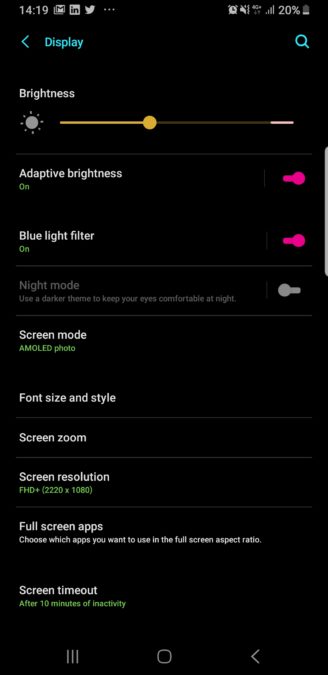
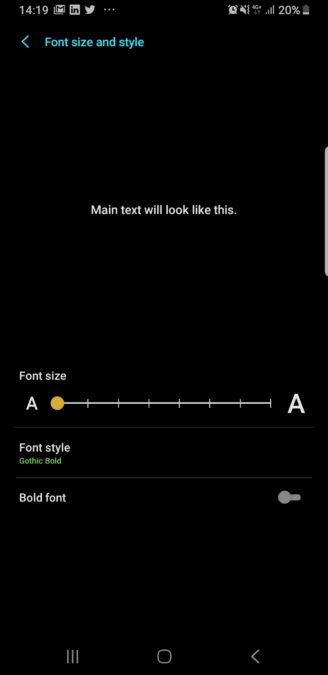
اختيار الخط يتطلب رحلة سريعة إلى الإعدادات> العرض> حجم الخط ونمطه. ما عليك سوى النقر فوق اسم الخط الذي تريده وتأكيد رغبتك في تعيينه كخط نظام. استبدال الخط لحظية ؛ لا حاجة لإعادة التشغيل. سيتم عرض الخط المحدد عبر واجهة جهازك مثل الوقت في شريط الحالة وقوائم النظام وحتى في الرسائل النصية.
تغيير الخطوط لنظام أندرويد مع التطبيقات وقاذفات
إذا لم تتمكن من تغيير الخط الخاص بك على مستوى النظام بأكمله ، فإن الحيلة المفيدة لتغيير الخطوط لنظام Android هي تثبيت مشغل مخصص. سيؤدي ذلك إلى استبدال شاشتك الرئيسية وستكون غالبًا قادرة على التأثير على عناصر واجهة المستخدم الأخرى في النظام أيضًا. عن طريق تخصيص الخطوط الخاصة بك بهذه الطريقة ، ستقوم بتغيير الطريقة التي يظهر بها جهازك معظم الوقت. إذا تعذر ذلك ، فهناك بعض التطبيقات التي تتيح لك تغيير الخطوط يدويًا لنظام Android. سنستكشف أفضل خياراتنا أدناه.
قراءة المزيد: أفضل تطبيقات قاذفة لالروبوت
أبيكس قاذفة
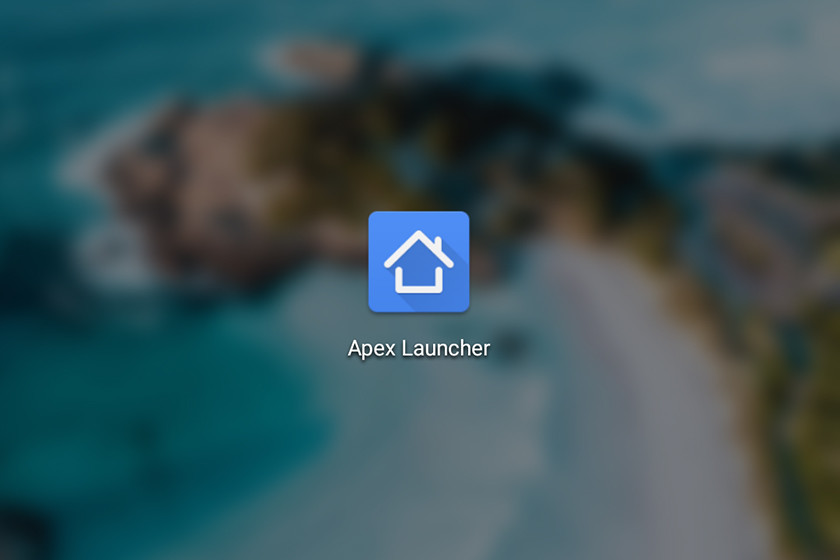
واحدة من أكثر قاذفات الطرف الثالث شعبية هو Apex Launcher. كما هو موضح في الفيديو الخاص بنا ، فيما يلي كيفية تغيير الخطوط على الشاشة الرئيسية لهاتفك بعد تنزيل Apex Launcher وتثبيته. ضع في اعتبارك أن هذا لن يؤدي إلا إلى تغيير الخطوط داخل المشغل نفسه وأن التطبيق مكلف إلى حد ما.
- انتقل إلى إعدادات Apex Launcher.
- اضغط على "الشاشة الرئيسية" الاختيار.
- اضغط على "تخطيط ونمط" الخيار.
- أخيرًا ، انقر فوق تحديد "تسمية الخط" واختر الخط الذي تريد استخدامه لشاشتك الرئيسية.
إذا كنت تريد تغيير الخط على درج التطبيق ، فهناك طريقة أخرى للقيام بذلك عبر Apex Launcher:
- انتقل إلى إعدادات Apex Launcher.
- اضغط على "تطبيق درج" الاختيار.
- اضغط على خيار "Drawer Layout & Icons".
- أخيرًا ، قم بالتمرير لأسفل ، ثم انقر فوق تحديد "تسمية الخط" واختر الخط الذي تريد استخدامه لدرج التطبيق الخاص بك.
أخيرًا ، يمكنك تغيير الخط لمجلد هاتفك بهذه الطريقة باستخدام Apex Launcher:
- انتقل إلى إعدادات Apex Launcher.
- اضغط على "مجلد" الاختيار.
- أخيرًا ، قم بالتمرير لأسفل ثم انقر فوق تحديد "تسمية الخط" واختر الخط الذي تريد استخدامه للمجلد الخاص بك.
قم بتنزيل Apex Launcher
GO Launcher
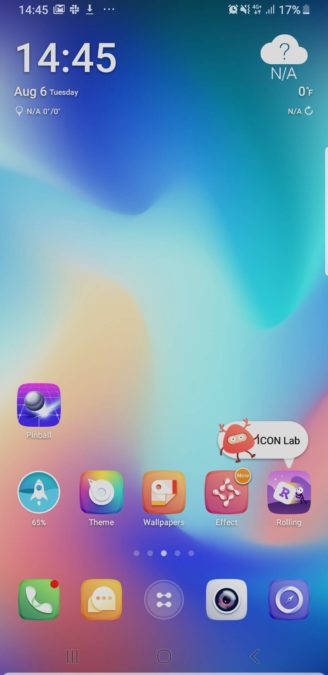
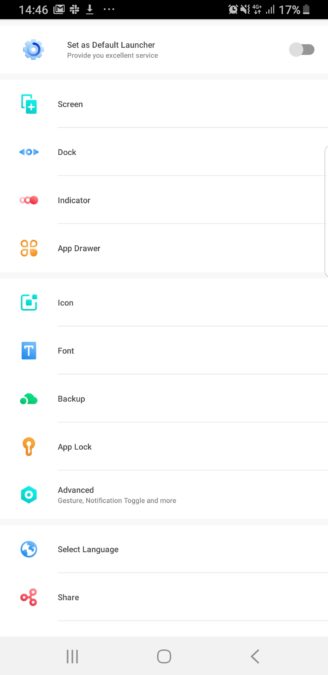
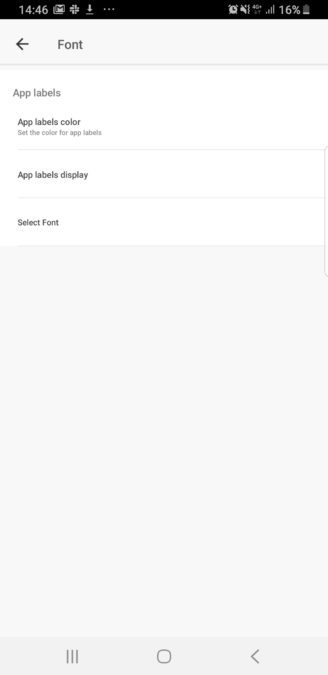
GO Launcher عبارة عن Launcher يستهدف بشكل خاص المستخدمين الذين يرغبون في تخصيص هواتفهم. يتضمن تغيير الخطوط. لتغيير أنماط الخطوط في GO Launcher ، قم بما يلي:
- انسخ ملفات الخط TTF أو OTF إلى هاتفك.
- اضغط لفترة طويلة في أي مكان على الشاشة الرئيسية وحدد "إعدادات GO".
- أختر الخط> حدد الخط.
- اختر الخط الخاص بك ، أو انقر فوق "مسح" لإضافة الملفات المخزنة على جهازك.
لن يؤدي ذلك إلى تغيير الخطوط على مستوى النظام ، ولكنه سيغيرها عبر التطبيق ، والذي سيشمل معظم القوائم والتطبيقات التي ستتفاعل معها بانتظام.
تنزيل GO Launcher
Action Launcher: Pixel Edition
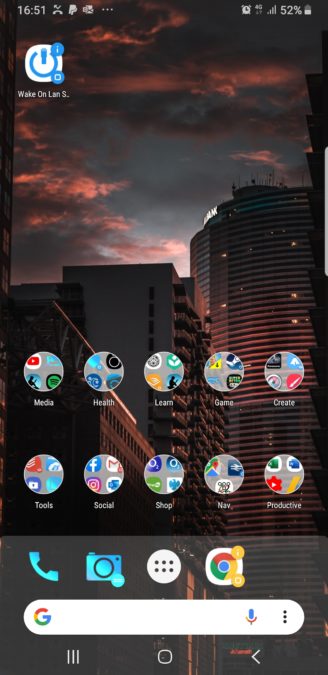
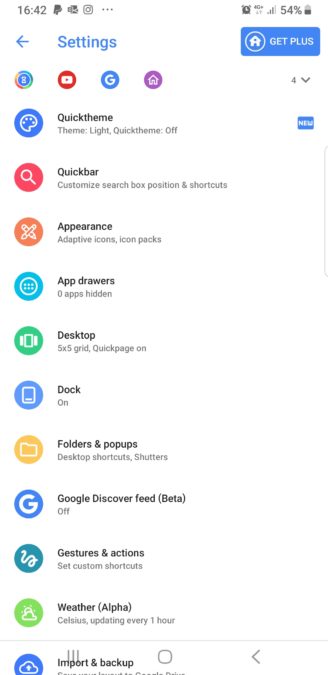
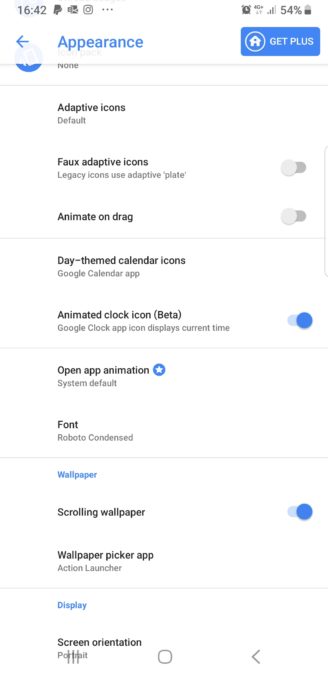
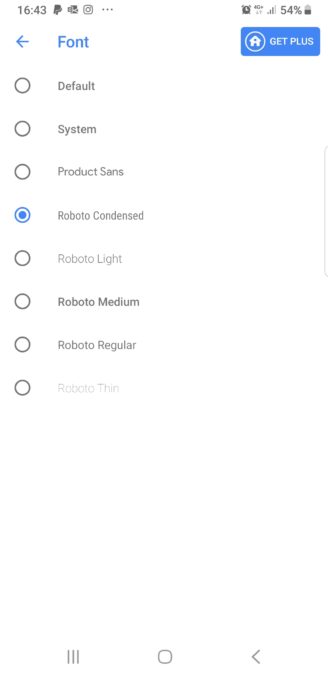
قاذفة قوية أخرى عندما يتعلق الأمر بتخصيص Android هي Action Action Launcher: Pixel Edition. لتغيير الخط باستخدام Action Launcher ، توجه إلى الإعدادات ثم اختر المظهر> الخط. الآن اختيار الخط الذي تريده. ليس لديك مجموعة كبيرة من الخيارات هنا ، فقط خطوط النظام وبعض الاختلافات ، لكنها لا تزال أفضل من لا شيء!
- انتقل إلى إعدادات Action Launcher.
- رئيس ل المظهر> الخط.
- اختر خطًا تريد استخدامه وقمت به.
تنزيل Action Launcher
قاذفة الذكية 5
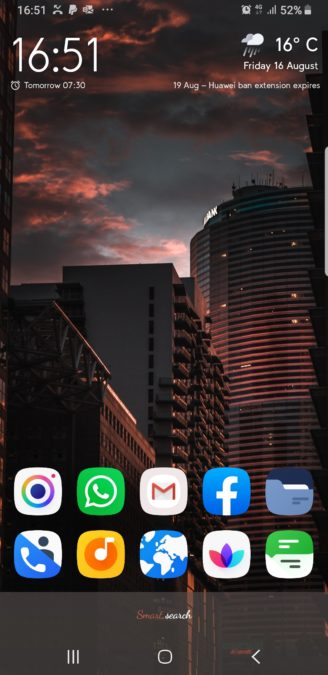
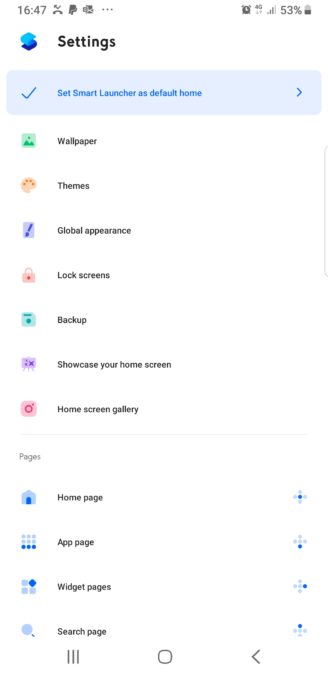
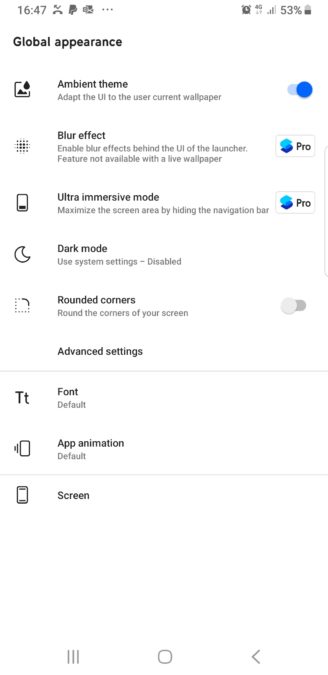
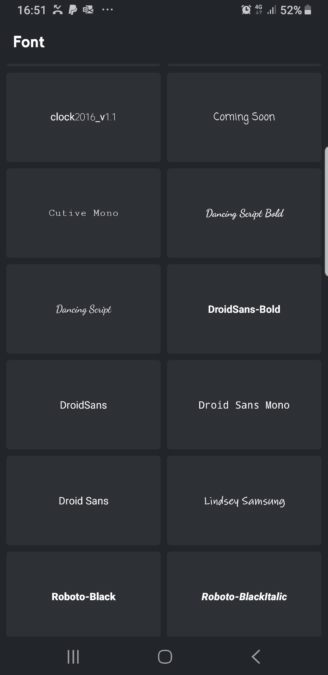
Smart Launcher 5 هو مشغل آخر يتيح لك تحديد خطوط جديدة لنظام Android. هذه المرة ، ستتوجه إلى الإعدادات ثم تختار المظهر العام> الخط. هناك مجموعة جيدة جدًا من الخطوط المتوفرة في Smart Launcher ، وهي ميزة رائعة بالنسبة للخطوط التي تريد حقًا التعبير عن نفسها. إنه لأمر مخز أن التغيير مرة أخرى سوف يؤثر فقط على الخطوط الموجودة في التطبيق.
- انتقل إلى إعدادات Smart Launcher 5.
- رئيس ل المظهر العام> الخط.
- اختر خطًا تريد استخدامه وقمت به.
قم بتنزيل Smart Launcher 5
iFont
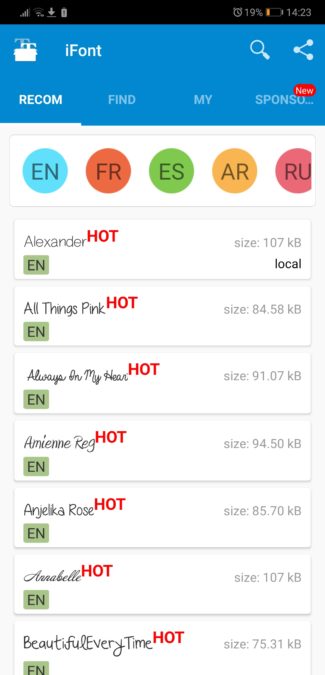
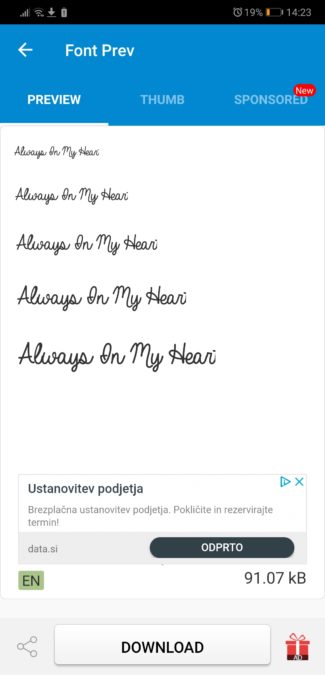
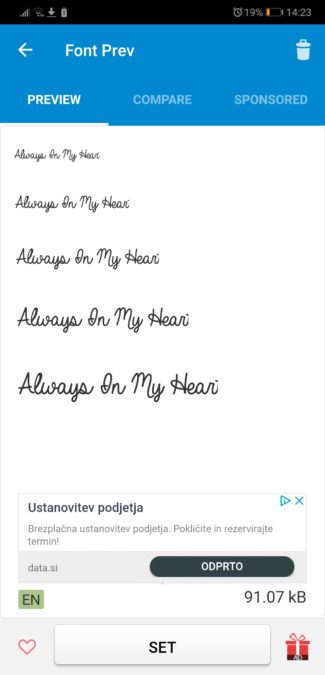
iFont ليس قاذفة ، ولكنه تطبيق يستخدم خصيصًا لتغيير الخطوط لنظام Android. إنه مجاني تمامًا ويدعم العديد من أجهزة Samsung و Xiaomi Meizu و Huawei و HTC و Sony و Motorola.
على الأجهزة غير الجذر ، استخدم علامة تبويب iFont على الإنترنت لتصفح الخطوط المتاحة. لاستخدام خط في القائمة ، قم بما يلي:
- تمكين تثبيت التطبيقات من "مصادر غير معروفة". يمكن العثور على هذا الخيار عادةً في الإعدادات> الأمن.
- قم بتشغيل iFont وانتقل إلى علامات التبويب "RECOM" أو "FIND" للعثور على الخطوط.
- اضغط على اسم الخط الذي تريد تثبيته.
- اضغط على زر "تنزيل".
- اضغط على زر "تعيين" لتثبيت الخط.
- اذهب إلى الإعدادات> العرض> حجم الخط ونمطه. يجب أن يظهر الخط المثبت حديثًا في القائمة.
- اضغط على الخط الجديد لاستخدامه كخط النظام.
- يتم تطبيق الخط على الفور. لا حاجة لإعادة التشغيل.
يمكنك أيضًا نسخ خطوط TrueType (TTF) من جهاز الكمبيوتر الخاص بك إلى الدليل / sdcard / ifont / custom ؛ ستظهر الخطوط بعد ذلك في "علامة تبويب مخصصة". ولكن لكي تتمكن من تثبيت الخطوط واستخدامها ، ستحتاج إلى جهاز ذي جذر.
لسوء الحظ ، المفاضلة هي أن Samsung One UI لا يبدو أنه يدعم iFont بعد الآن (على الأقل هذا الكاتب لم يستطع تشغيله). لذلك ، قد تجد أن أجهزة Samsung الأحدث لا تعمل. ولكن يوجد بديل ، ويطلق عليه Wings Samsung Fonts.
تحميل iFont
على الرغم من أن العديد من الأشخاص سيكونون سعداء بالالتزام بالخطوط الافتراضية لنظام Android ، إلا أن القدرة على تخصيصها تعد خيارًا رائعًا لأولئك الذين يحبون تخصيص أدواتهم. هذه المرونة جزء من جاذبية Android. الأخبار الجيدة هي أنه بغض النظر عن نوع الجهاز الذي تملكه ، يجب أن يكون هناك طريقة لتعيين الخط الخاص بك. والآن أنت تعرف كيف تبدأ!
يمكن لأولئك الأكثر ذكاءً من الناحية التقنية تغيير الخطوط يدويًا على الأجهزة ذات الجذور باستخدام Android Debug Bridge (ADB) ، من بين خيارات أخرى ، لكننا لن نوضح التفاصيل حول كيفية القيام بذلك في هذا المنشور.
ما الخط الذي تم رشه في واجهة المستخدم على جهاز Android اليوم؟ هل قمت بتغيير خطوطك للأندرويد إلى شيء آخر؟ اسمحوا لنا أن نعرف في التعليقات أدناه!
